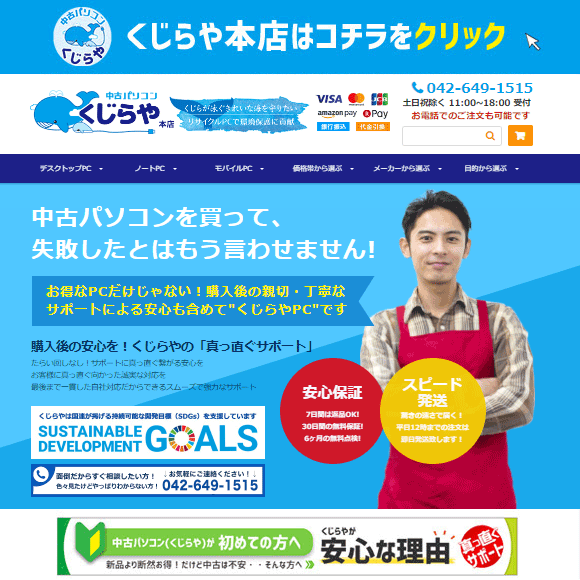こんにちは!サポート担当の網野です!
本日、web担当の八森さんからカカオ72%のチョコを1つ頂きました!(健康にいいやつ)
そのチョコを頂く際に「網野さん、このチョコ太りにくいよ」と言われました。
・・・・・ん!?馬鹿にされた???
まぁ私が太ってるので、気を遣ってくれてんですね、きっと( ˙-˙ )

さて!今回はパソコン内の各設定に関しての豆知識です♪
パソコン内には「windowsの設定」「コントロールパネル」「デバイスマネージャー」など設定変更や操作を行う場所がたくさんあって複雑ですよね・・・
しかも「コントロールパネルってどうやって開いたっけ??」ということも少なくないと思います。
そんな時、設定やシステム関連が一覧で見れたらいいなぁ~って思いますよね。
今回は「コントロールパネル」や「windowsの設定」などの設定やシステムを一覧で表示される方法をお伝え致します!!!
設定・システム関連を一覧にしよう!
流れとしてはデスクトップ画面に一覧リストのアイコンを作成します。それだけです!ハ(^▽^*) パチパチ♪
しかもそのアイコン作成も難しくないんです!!
では実際にアイコンを作成していきましょう!
【アイコン作成方法】
①デスクトップ画面の何もないところで右クリック⇒②新規作成⇒③フォルダ
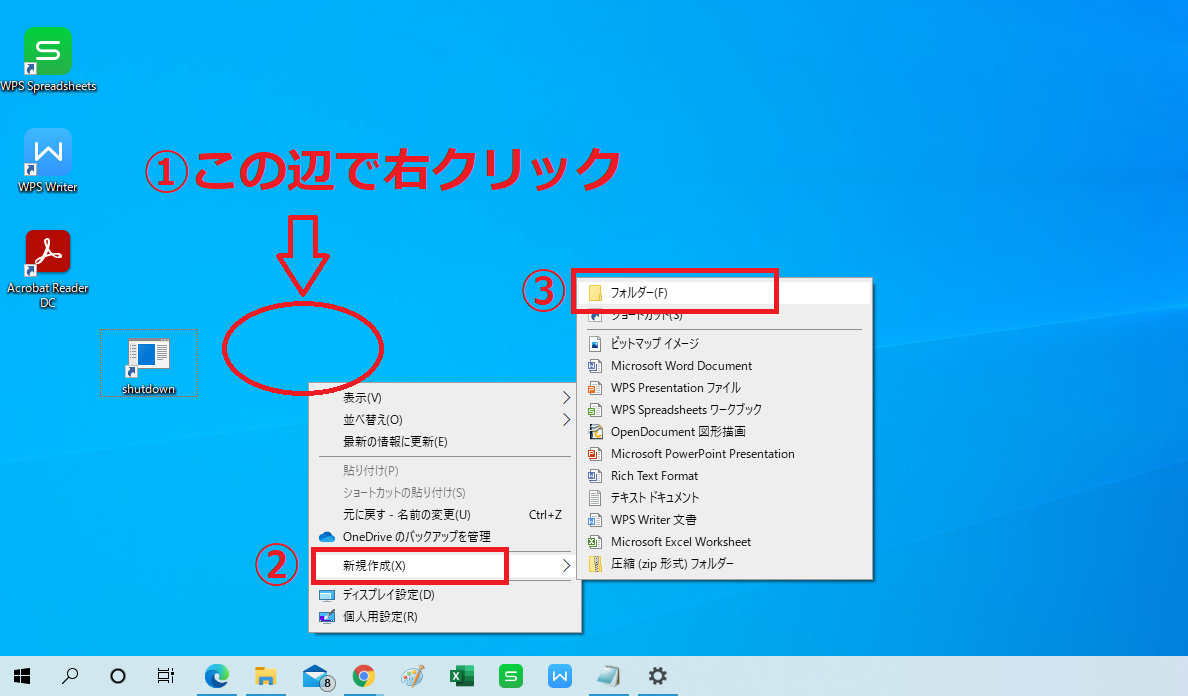
フォルダが作成されたら、それを右クリックして名前を変更します。
名前の入力欄に「system.{ED7BA470-8E54-465E-825C-99712043E01C}」と入力してEnter!

そうするとこのようなアイコンが出来ます。
このアイコンをダブルクリックすると様々な設定・システム関係がまとまって一覧で表示されます!
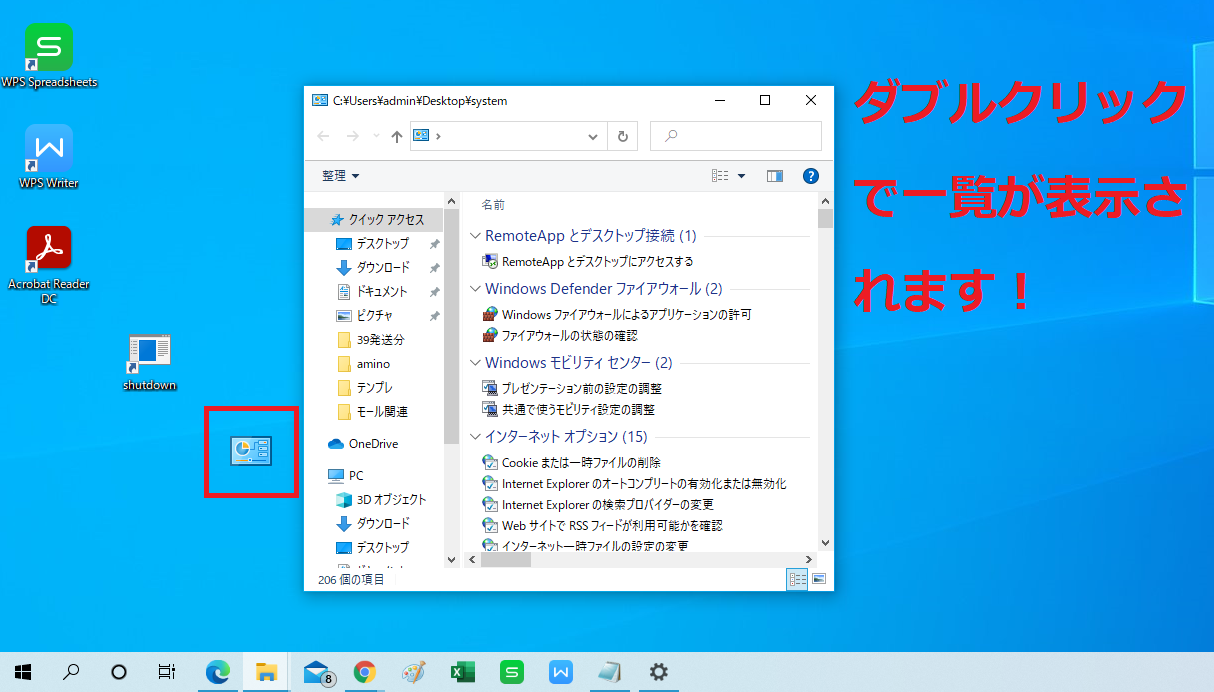
このアイコンがあれば、あっち開いたりこっち開いたりすることなく、簡単に操作できると思います。
それにこのアイコンを開くだけで設定変更などできたら、なんだかスマートですよね(笑)
ちなみに網野も重宝している機能の一つです!
良かったら皆様も設定してみてください♪
お問い合わせ頂いたお客様、有難うございました! また何かありましたら、 いつでもくじらやにお任せください!
中古パソコン くじらや本店 042-649-1515 電話は平日11時~18時まで